Win11虚拟化已禁用怎么开启?Win11虚拟化功能开启方法
(福利推荐:你还在原价购买阿里云服务器?现在阿里云0.8折限时抢购活动来啦!4核8G企业云服务器仅2998元/3年,立即抢购>>>:9i0i.cn/aliyun)
Win11虚拟化已禁用怎么开启的方法今天和大家一起来分享下。有的用户在电脑上使用虚拟机的时候,提示电脑没有开启这个虚拟化功能。一般来说开启这个功能需要到bios中来操作,我们来看看具体的操作方法吧。
Win11虚拟化已禁用怎么开启教学
1、首先进入电脑的BIOS,通常是在启动笔记本电脑时按F2或F10(有时与Fn键结合使用)或在台式电脑上按ESC、Del键来完成。
2、技嘉主板是按del进bios,在BIOS Feature下,找到Intel Virtualization Technology英特尔虚拟化技术选项,设置成enabled,另一个选项-VT-d也开启,按F10保存重启。

3、一些笔记本电脑bios是insydeh20 setup utility这种界面,在Configuration下,Intel Virtualization Technology设置成enabled,按F10保存重启。

4、华硕主板按F2或Del进bios,在高级部分(Advanced),或高级-CPU配置。将Intel Virtualization Technology设置成enabled,按F10保存重启

5、戴尔笔记本电脑按F2进bios,有“虚拟化支持”(Virtualization Support)部分。勾选Enable Intel Virtualization Technology,按F10保存重启。

6、老电脑的BIOS选项在“Advanced BIOS Features”选项卡上,有时需要进一步进入“CPU功能”或“CPU配置”子部分。Virtualization设置成enabled,按F10保存重启。

以上就是Win11虚拟化功能开启方法分享,希望对大家有所帮助,更多相关内容请继续关注程序员之家。
相关文章
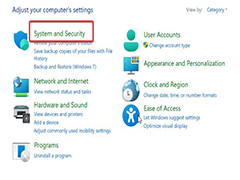
漫游配置文件和本地配置文件有啥区别? Win11快速禁用漫游配置文件的技
漫游配置文件和本地配置文件有啥区别?漫游配置文件缺点明显,不想使用,下面我们就来看看Win11快速禁用漫游配置文件的技巧,详细请看下文介绍2022-09-13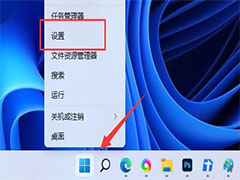 近期有Win11用户遇到了DirectX12旗舰版禁用了的情况,出现这一情况有可能是显卡不支持,下文就为大家带来了详细的解决方法,需要的朋友赶紧看看吧2022-09-09
近期有Win11用户遇到了DirectX12旗舰版禁用了的情况,出现这一情况有可能是显卡不支持,下文就为大家带来了详细的解决方法,需要的朋友赶紧看看吧2022-09-09
Win11怎么临时禁用账户? windows11使用计算机管理禁用帐户的技巧
Win11怎么临时禁用账户?win11中的账户是可以禁用的,该怎么临时禁用账户呢?下面我们就来看看windows11使用计算机管理禁用帐户的技巧2022-09-02 怎么禁用Win11输入法?因为大家在玩游戏的时候经常发生按键失灵或者误切输入法大致游戏失误,所以这个时候需要关闭输入法,怎么快速关闭禁用输入法呢?下面一起看看吧2022-08-04
怎么禁用Win11输入法?因为大家在玩游戏的时候经常发生按键失灵或者误切输入法大致游戏失误,所以这个时候需要关闭输入法,怎么快速关闭禁用输入法呢?下面一起看看吧2022-08-04 有网友在使用win11电脑的时候,操作不当导致win11键盘被禁用,不知道win11键盘禁用怎么打开,现在无法正常使用电脑键盘。下面小编就教下大家打开win11禁用键盘的操作方法2022-07-08
有网友在使用win11电脑的时候,操作不当导致win11键盘被禁用,不知道win11键盘禁用怎么打开,现在无法正常使用电脑键盘。下面小编就教下大家打开win11禁用键盘的操作方法2022-07-08
Win11服务Windows Update禁用后自动开启解决方法
很多Win11用户经常会遇到这样的烦恼,那就是电脑系统会不时的提醒自动更新,而且一等就要等很长时间,有的用户还甚至碰到了windowupdate关闭又会自动开启的问题,下文就为2022-07-05
Win11策略服务被禁用怎么办?Win11策略服务被禁用的解决方法
近期有部分Win11用户反映自己电脑的组策略编辑器打不开了,那么遇到这种问题应该怎么办呢?本文就为大家带来了详细的解决方法2022-06-28
怎么阻止awcc自动更新? Win11电脑禁用AWCC自动更新的技巧
怎么阻止awcc自动更新?win11系统的电脑awcc一直自动升级,想要关闭自动更新,该怎么操作呢?下面我们就来看看Win11电脑禁用AWCC自动更新的技巧2022-06-11
qq音乐怎么取消开机启动? Win11禁用QQ音乐开机启动的方法
qq音乐怎么取消开机启动?win11系统中开启自启动的软件太多,导致开机速度很慢,想要关闭qq音乐的开机启动,该怎么设置呢?下面我们就来看看Win11禁用QQ音乐开机启动的方法2022-06-08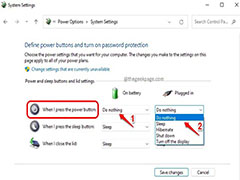
win11怎么禁用关机键? win11禁用电源按钮关机的设置方法
win11怎么禁用关机键?win11系统中为了防止用电源键误关机,想要禁用电源键关机,该怎么设置呢?下面我们就来看看win11禁用电源按钮关机的设置方法2022-06-02







最新评论